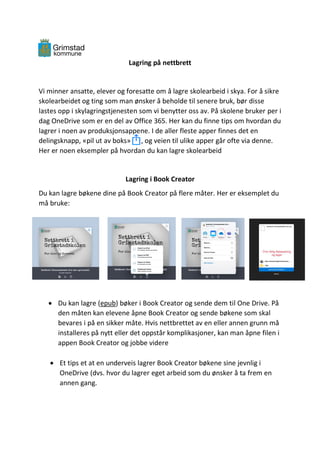
Oppskrift for lagring nettbrett
- 1. Lagring på nettbrett Vi minner ansatte, elever og foresatte om å lagre skolearbeid i skya. For å sikre skolearbeidet og ting som man ønsker å beholde til senere bruk, bør disse lastes opp i skylagringstjenesten som vi benytter oss av. På skolene bruker per i dag OneDrive som er en del av Office 365. Her kan du finne tips om hvordan du lagrer i noen av produksjonsappene. I de aller fleste apper finnes det en delingsknapp, «pil ut av boks» , og veien til ulike apper går ofte via denne. Her er noen eksempler på hvordan du kan lagre skolearbeid Lagring i Book Creator Du kan lagre bøkene dine på Book Creator på flere måter. Her er eksemplet du må bruke: • Du kan lagre (epub) bøker i Book Creator og sende dem til One Drive. På den måten kan elevene åpne Book Creator og sende bøkene som skal bevares i på en sikker måte. Hvis nettbrettet av en eller annen grunn må installeres på nytt eller det oppstår komplikasjoner, kan man åpne filen i appen Book Creator og jobbe videre • Et tips et at en underveis lagrer Book Creator bøkene sine jevnlig i OneDrive (dvs. hvor du lagrer eget arbeid som du ønsker å ta frem en annen gang.
- 2. Så å si alle apper som er presentert på nettbrettet elevene får utlevert har muligheten til å dele innholdet i OneDrive. Som nevnt tidligere i dette dokumentet er det VIKTIG å ta backup av arbeidet sitt av og til. Dette pga hvis elev glemmer kode på nettbrett og nettbrettet ikke får tilgang til nettverk. Da må nettbrettet settes opp på ny. Da slettes alt innhold og eleven mister arbeidet sitt som ligger lokalt på maskinen. Her er et lite utdrag av apper som viser hvordan en apper har ikke mulighet for å lagre direkte til OneDrive men fungerer på samme måte som over her med lagring ved å bruke ikonet Denne appen er tankekart app. Her deler en tankekartet med. Tegneappen sketchesschool deles også med. Denne appen er egentlig en nettside som en logger på med FEIDE og arbeidet som blir gjort her lagrer seg i skyen. En kan logge på med en annen dings og fortsatt få tak i innholdet/arbeidet. Elevene kommer til å bruke OneDrive som lagringsplass for alt arbeid som gjøres i Office365 produktene. I tillegg oppfordres alle til å legge bilder, videoer og annet arbeid fra andre apper som er nevnt som eksempler over her inn i OneDrive.